ความปลอดภัยระดับคอลัมน์ในการควบคุมการเข้าถึง
จะมีการให้สิทธิ์ระดับเรกคอร์ดในระดับตาราง แต่คุณอาจมีคอลัมน์บางคอลัมน์ที่เกี่ยวข้องกับตารางที่ประกอบด้วยข้อมูลที่มีความสำคัญกว่าคอลัมน์อื่น สำหรับสถานการณ์เหล่านี้ ให้คุณใช้ความปลอดภัยระดับคอลัมน์เพื่อควบคุมการเข้าถึงคอลัมน์ที่เฉพาะเจาะจง
ขอบเขตของการรักษาความปลอดภัยระดับคอลัมน์คือทั้วทั้งองค์กร และนำไปใช้กับการร้องขอการเข้าถึงข้อมูลทั้งหมดรวมถึงการร้องขอและการเรียกในส่วนต่อไปนี้:
- การร้องขอการเข้าถึงข้อมูลจากภายในแอปพลิเคชันไคลเอ็นต์ เช่น เว็บเบราว์เซอร์ ไคลเอ็นต์อุปกรณ์เคลื่อนที่ หรือ Microsoft Dynamics 365 for Outlook
- การเรียกบริการบนเว็บโดยใช้ Microsoft Dataverse Web Service (สำหรับใช้ในปลั๊กอิน กิจกรรมเวิร์กโฟลว์แบบกำหนดเอง และรหัสแบบกำหนดเอง)
- การรายงาน (โดยใช้มุมมองที่กรองแล้ว)
หมายเหตุ
การใช้คำศัพท์ที่เกี่ยวข้องกับตารางขึ้นอยู่กับโปรโตคอลหรือไลบรารีคลาสที่ใช้ เรียนรู้เพิ่มเติมใน คำศัพท์ที่ใช้ขึ้นอยู่กับโปรโตคอลหรือเทคโนโลยี
ภาพรวมของความปลอดภัยระดับคอลัมน์
ความปลอดภัยระดับคอลัมน์นั้นมีให้ใช้งานส่วนใหญ่สำหรับคอลัมน์เริ่มต้นบนตารางสำเร็จรูป คอลัมน์แบบกำหนดเอง และคอลัมน์แบบกำหนดเองบนตารางแบบกำหนดเอง โปรไฟล์ความปลอดภัยจัดการความปลอดภัยระดับคอลัมน์ เมื่อต้องการใช้ความปลอดภัยระดับคอลัมน์ ให้ผู้ดูแลระบบดำเนินการดังนี้
เปิดการรักษาความปลอดภัยของคอลัมน์ในคอลัมน์อย่างน้อยหนึ่งคอลัมน์สำหรับตารางที่กำหนด
เลือกกฎการมาสก์ที่ไม่บังคับ
เชื่อมโยงโปรไฟล์ความปลอดภัยที่มีอยู่อีกหนึ่งโปรไฟล์ หรือสร้างโปรไฟล์ความปลอดภัยใหม่อย่างน้อยหนึ่งโปรไฟล์ เพื่อให้การเข้าถึงที่เหมาะสมแก่ผู้ใช้หรือทีม
โปรไฟล์ความปลอดภัยจะกำหนด:
- สิทธิ์ในคอลัมน์ที่รักษาปลอดภัย
- ผู้ใช้และทีมที่ได้รับมอบหมายการเข้าถึง
คุณสามารถกำหนดค่าโปรไฟล์ความปลอดภัยเพื่อให้สิทธิ์ในระดับคอลัมน์ต่อไปนี้แก่ผู้ใช้หรือสมาชิกในทีม:
- อ่าน: การเข้าถึงข้อมูลของคอลัมน์แบบอ่านได้อย่างเดียว
- อ่านค่าที่ไม่ได้ปิดบัง: ค่าที่ไม่ได้ปิดบังของข้อมููลของคอลัมน์อ่าน
- สร้าง: ผู้ใช้หรือทีมในโปรไฟล์นี้สามารถเพิ่มข้อมูลให้กับคอลัมน์นี้ได้เมื่อสร้างแถว
- อัปเดต: ผู้ใช้หรือทีมในโปรไฟล์นี้สามารถอัปเดตข้อมูลของคอลัมน์หลังจากมีการสร้าง
สามารถกำหนดค่าการผสมผสานสิทธิ์ทั้งสี่ส่วนนี้เพื่อกำหนดสิทธิ์การใช้งานของผู้ใช้สำหรับคอลัมน์ข้อมูลเฉพาะหนึ่งๆ ได้
สำคัญ
นอกจากจะมีการมอบหมายโปรไฟล์ความปลอดภัยอย่างน้อยหนึ่งโปรไฟล์ให้กับคอลัมน์ที่มีการรักษาความปลอดภัย จะมีเฉพาะผู้ใช้ที่มี Security role เป็นผู้ดูแลระบบเท่านั้นที่จะสามารถเข้าถึงคอลัมน์นี้ได้
ตัวอย่างสำหรับการจำกัดคอลัมน์โทรศัพท์มือถือสำหรับตารางผู้ติดต่อ
ลองนึกภาพว่า นโยบายของบริษัทของคุณคือ สมาชิกฝ่ายการขายควรมีระดับการเข้าถึงหมายเลขโทรศัพท์มือถือของผู้ติดต่อที่แตกต่างกัน ตามที่ได้อธิบายไว้ในที่นี้
| ผู้ใช้หรือกลุ่มคน | การเข้าถึง |
|---|---|
| ผู้จัดการฝ่ายขาย | อ่านอย่างเดียว สามารถฃดูหมายเลขโทรศัพท์เคลื่อนที่ในรูปแบบที่มีการมาสก์สำหรับผู้ติดต่อได้ |
| รองประธาน | เต็ม สามารถสร้าง ปรับปรุง และดูหมายเลขโทรศัพท์มือถือสำหรับผู้ติดต่อได้ |
| พนักงานขายและผู้ใช้อื่น ๆ | ไม่มี ไม่สามารถสร้าง อัปเดต หรือดูหมายเลขโทรศัพท์มือถือสำหรับผู้ติดต่อได้ |
เมื่อต้องการจำกัดคอลัมน์นี้ คุณควรจะดำเนินงานต่อไปนี้
รักษาคอลัมน์
ลงชื่อเข้าใช้ Power Apps
เลือก ตาราง
เลือกตาราง ผู้ติดต่อ
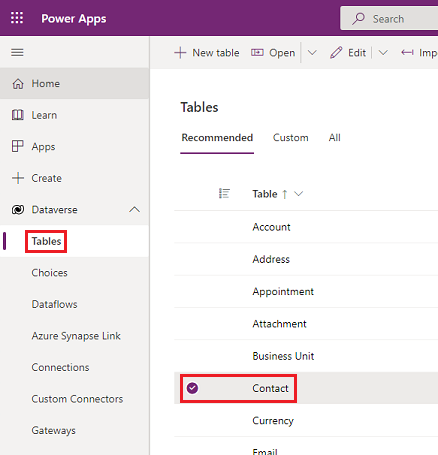
ภายใต้ Schema เลือก คอลัมน์
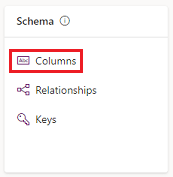
เลื่อนลงมาในรายการคอลัมน์และเปิด โทรศัพท์มือถือ
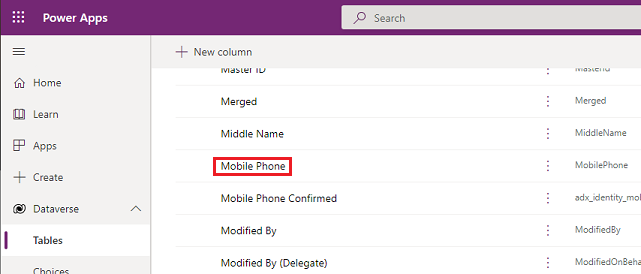
ขยาย ตัวเลือกขั้นสูง จากนั้นภายใต้ ทั่วไป ให้เลือก เปิดใช้งานความปลอดภัยของคอลัมน์
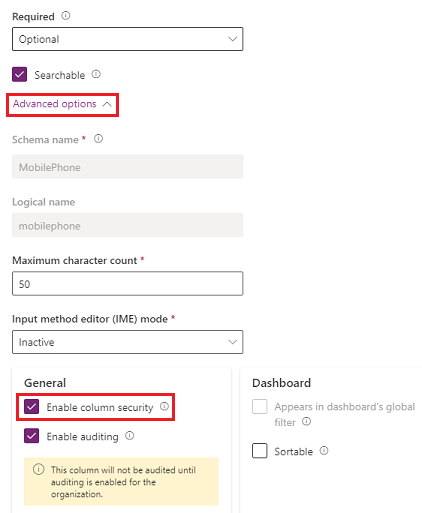
เลือกเมนูดรอปดาวน์ กฎการมาสก์ แล้วเลือก กฎการมาสก์
เลือก บันทึก
กำหนดค่าโปรไฟล์ความปลอดภัย
จาก ศูนย์การจัดการ Power Platform เลือกสภาพแวดล้อมเพื่อกำหนดค่าโปรไฟล์ความปลอดภัย
เลือก การตั้งค่า>ผู้ใช้ + สิทธิ์>โปรไฟล์ความปลอดภัยคอลัมน์
เลือก โปรไฟล์ใหม่ ป้อนชื่อ เช่น ผู้จัดการฝ่ายขาย ป้อนคำอธิบาย และจากนั้นเลือก บันทึก
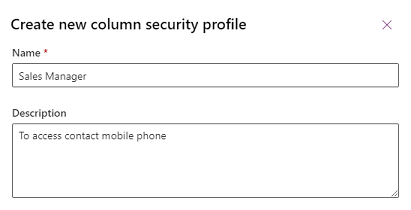
เลือก ผู้จัดการฝ่ายขาย เลือกแท็บ ผู้ใช้ เลือก + เพิ่มผู้ใช้ เลือกผู้ใช้ที่คุณต้องการให้สิทธิ์การเข้าถึงไปยังหมายเลขโทรศัพท์มือถือบนฟอร์มผู้ติดต่อ และจากนั้นเลือก เพิ่ม
เคล็ดลับ
แทนที่จะทำการเพิ่มผู้ใช้ทีละราย ให้สร้างทีมขึ้นมาอย่างน้อยหนึ่งทีมซึ่งรวมผู้ใช้ทั้งหมดที่คุณต้องการให้สิทธิ์ไว้
ทำซ้ำขั้นตอนข้างต้นและสร้างโปรไฟล์ความปลอดภัยของคอลัมน์สำหรับ รองประธาน
กำหนดค่าสิทธิ์ของคอลัมน์
เลือกแท็บ โปรไฟล์ความปลอดภัยของคอลัมน์ และจากนั้นเลือก ผู้จัดการฝ่ายขาย
เลือกแท็บ สิทธิ์ของคอลัมน์ เลือก mobilephone แล้วจากนั้นเลือก แก้ไข ตั้งค่า อ่าน เป็น อนุญาต ปล่อยการตั้งค่าอื่นเป็น ไม่อนุญาต แล้วเลือก บันทึก
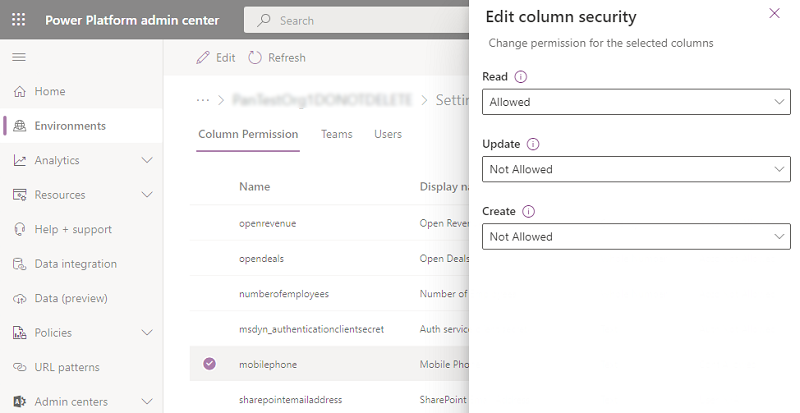
เลือกแท็บ โปรไฟล์ความปลอดภัยของคอลัมน์ และจากนั้นเลือก รองประธาน
เลือกแท็บ สิทธิ์ของคอลัมน์ เลือก mobilephone แล้วจากนั้นเลือก แก้ไข ตั้งค่าการตั้งค่า อ่าน เป็น อนุญาต, อ่านค่าที่ไม่ได้ปิดบัง เป็น หนึ่งเรกคอร์ด และตั้งค่าที่เหลือเป็น อนุญาต แล้วเลือก บันทึก
ผู้ใช้ที่ไม่ได้กำหนดไว้ในโปรไฟล์ความปลอดภัยของคอลัมน์ที่สร้างขึ้นก่อนหน้านี้ จะไม่มีสิทธิ์เข้าถึงคอลัมน์โทรศัพท์เคลื่อนที่บนฟอร์มหรือมุมมองผู้ติดต่อ ค่าคอลัมน์แสดง  ******** เป็นการระบุว่าคอลัมน์ได้รับการรักษาความปลอดภัย
******** เป็นการระบุว่าคอลัมน์ได้รับการรักษาความปลอดภัย
สามารถรักษาความปลอดภัยให้กับคอลัมน์ใดได้บ้าง
เพิ่มคอลัมน์ใหม่
เข้าสู่ระบบ Power Apps
เลือก ตาราง ในบานหน้าต่างการนำทาง
เลือกตาราง และจากนั้นภายใต้ Schema ให้เลือก คอลัมน์
เลือกตัวเลือก + คอลัมน์ใหม่ ในแถบคำสั่ง
ป้อน ชื่อที่แสดง และ คำอธิบาย
เลือก ชนิดข้อมูล
ชนิดข้อมูลสำหรับ ค้นหา และ สูตร ไม่สามารถตั้งค่าด้วยการรักษาความปลอดภัยคอลัมน์ สำหรับข้อมูลเพิ่มเติม ไปที่ แอตทริบิวต์ที่ไม่สามารถเปิดใช้งานเพื่อความปลอดภัยของคอลัมน์
ขยาย ตัวเลือกขั้นสูง และจากนั้นใต้ ทั่วไป ให้เลือกกล่องกาเครื่องหมาย เปิดใช้งานการรักษาความปลอดภัยคอลัมน์
ดูความปลอดภัยระดับคอลัมน์
ทุกคอลัมน์ในระบบประกอบด้วยการตั้งค่าว่าจะอนุญาตให้ใช้ความปลอดภัยคอลัมน์หรือไม่อยู่ ใช้ขั้นตอนต่อไปนี้เพื่อดูการตั้งค่าความปลอดภัยของคอลัมน์
เข้าสู่ระบบ Power Apps
เลือก ตาราง ในบานหน้าต่างการนำทาง
เลือกตาราง และจากนั้นภายใต้ Schema ให้เลือก คอลัมน์
เลือกคอลัมน์ ขยาย ตัวเลือกขั้นสูง และจากนั้นภายใต้ ทั่วไป ดูสถานะของ เปิดใช้งานความปลอดภัยของคอลัมน์
ถ้า เปิดใช้งานความปลอดภัยของคอลัมน์ สามารถเลือกได้ คอลัมน์ก็สามารถเปิดใช้งานเพื่อความปลอดภัยของคอลัมน์
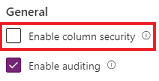
แอตทริบิวต์ที่ไม่สามารถเปิดใช้งานสำหรับการรักษาความปลอดภัยคอลัมน์
แม้ว่าเเอตทริบิวต์ส่วนใหญ่สามารถรักษาความปลอดภัยได้ แต่ก็มีแอตทริบิวต์ระบบ เช่น รหัส การบันทึกเวลา และแอตทริบิวต์การติดตามเรกคอร์ด ที่ไม่สามารถทำได้ ต่อไปนี้เป็นตัวอย่างบางส่วนของแอตทริบิวต์ที่ไม่อนุญาตสำหรับความปลอดภัยของคอลัมน์
- ownerid, processid, stageid, accountid, contactid, businessunitid, organizationid, solutionid, supportingsolutionid, transactioncurrencyid, goalownerid, subscriptionid, userpuid, yammeruserid
- createdby, modifiedby, OwningTeam, OwningUser, Owningbusinessunit, yammeremailaddress
- createdon, EntityImage_Timestamp, modifiedon, OnHoldTime, overriddencreatedon, overwritetime, modifiedonbehalfby, timezoneruleversionnumber, versionnumber, importsequencenumber
- Statecode, statuscode, componentstate, exchangerate, utcconversiontimezonecode
- fullname, firstname, middlename, lastname, yominame, yomifirstname, yomifullname, yomilastname, yomimiddlename
- คอลัมน์ที่เลิกใช้แล้ว เช่น traversedpath, stageid
คุณสามารถดูข้อมูลเมตาของตารางสำหรับองค์กรของคุณรวมถึงคอลัมน์ซึ่งสามารถเปิดใช้งานสำหรับความปลอดภัยของคอลัมน์ ให้ติดตั้งโซลูชัน Metadata Browser ที่อธิบายไว้ใน เรียกดูข้อมูลเมตาสำหรับองค์กรของคุณ
แนวทางปฏิบัติที่ดีที่สุดเมื่อคุณใช้ความปลอดภัยคอลัมน์
เมื่อคุณใช้คอลัมน์ที่มีการคำนวณที่ประกอบด้วยคอลัมน์ที่มีการรักษาความปลอดภัย ข้อมูลอาจแสดงอยู่ในคอลัมน์ที่มีการคำนวณแก่ผู้ใช้ที่ไม่มีสิทธิ์ในคอลัมน์ที่มีการรักษาความปลอดภัย ในสถานการณ์นี้ ทั้งคอลัมน์ต้นฉบับและคอลัมน์ที่มีการคำนวณควรจะมีความปลอดภัย
ข้อมูลบางส่วน เช่น ที่อยู่ สร้างขึ้นจากคอลัมน์หลาย ๆ คอลัมน์ ดังนั้น เพื่อสร้างความปลอดภัยอย่างสมบูรณ์ให้กับข้อมูลที่ประกอบด้วยคอลัมน์หลายๆ คอลัมน์ เช่น ที่อยู่ คุณจะต้องรักษาความปลอดภัย และกำหนดค่าโปรไฟล์ความปลอดภัยคอลัมน์ที่เหมาะสมบนคอลัมน์หลายๆ คอลัมน์สำหรับตาราง ตัวอย่างเช่น หากต้องการรักษาความปลอดภัยอย่างสมบูรณ์ให้กับข้อมูลที่อยู่สำหรับตาราง ให้รักษาความปลอดภัยคอลัมน์ที่อยู่ที่เกี่ยวข้องทั้งหมด เช่น address_line1, address_line2, address_line3, address1_city, address1_composite
หมายเหตุ
การเปลี่ยนแปลงความปลอดภัยของคอลัมน์จำเป็นต้องมีการรีเฟรชเบราว์เซอร์จากผู้ใช้ปลายทางบนไคลเอ็นต์ (เช่น แอปแบบจำลอง) เพื่อให้การเปลี่ยนแปลงมีผล สิ่งนี้ควรได้รับการพิจารณาเมื่อปรับกฎการเข้าถึงแบบไดนามิก
ข้อมูลที่เกี่ยวข้อง
ตั้งค่าสิทธิ์ด้านความปลอดภัยสำหรับคอลัมน์
เปิดใช้งานหรือปิดใช้งานความปลอดภัยสำหรับคอลัมน์ในการควบคุมการเข้าถึง
การเพิ่มกลุ่มคนหรือผู้ใช้ในโปรไฟล์ความปลอดภัยของคอลัมน์เพื่อควบคุมการเข้าถึง
ความปลอดภัยของลำดับชั้น